
Bazı durumlarda Bilgisayarımızın bizim bilgimiz dışında çalıştırılıp çalıştırılmadığı bilgisi önemli hale gelir , önceki yazılarımızda sadece ülkemizde değil tüm dünyada Eğer evde tek bir bilgisayar
Senaryo 1: Gece tam bilgisayarı kapatacağınız sırada Antivirüsünüz oldukça tehlikeli bir virüs buldu ve silemedi bu virüs bilgisayar açık kaldığı sürece yayılıyor ve dosyaları kullanılmaz hale getiriyor , sabah işe gideceğiniz için uğraşmadınız ve bilgisayarı öylece kapatıp yanına bir not bıraktınız : Notta - Bilgisayarda Virüs var sakın çalıştırmayın yazıyordu , akşam eve döndüğünüzde bilgisayardaki oldukça değerli dosyalarınızın hiçbirinin olmadığını farkettiniz öfkeli bir şekilde Eşinize, çocuğunuza bilgisayarı açıp açmadıklarını sordunuz, onlarda ellemediklerini söylediler , Acaba siz kapattıktan sonra Bilgisayarı biri açtımı ?
Senaryo 2 : İşyerinde Herkesin bilgisayarı olmasına rağmen siz olmadığınız zamanlarda yarım kalan işleri diğer çalışanlar yapabilsin diye herkes herkesin kullanıcı şifresini biliyor , O gün çocuğu doktora götüreceğiniz için işe öğlen gidebileceksiniz çünkü üzerinde günlerdir uğraştığınız ve yarım kalan bir raporunuz var şefinizde akşam bu raporu mutlaka vermenizi istedi , İşe vardığınızda hemen bilgisayarı açtınız fakat raporun silinmiş olduğunu farkettiniz , hışımla mesai arkadaşlarınıza bilgisayarınızı kimin kullandığını sordunuz , her biri ellemediğini söyledi
Gündelik hayatta üsttekine benzer birçok durum meydana gelebilir benim başıma birkaç defa gelmişti , bu gibi durumlarda acaba Bilgisayarım en son nezaman açılmış veya en son nezaman kapatılmış bilgisi hayati öneme sahip oluyor işte bu yazımızda bu sorunun kesin cevabını Herhangi bir ek yazılım kullanmadan bulmaya çalışacağız
1. Komut isteminden (Cmd) systeminfo komutunu vermek
Windows bize sistem bilgisi ile ilgili komut isteminden kullanılan bazı yardımcı araçlar sunmuştur meseala aşağıdaki komutu çalıştırıp
systeminfo
Bilgisayarınız en son nezaman açılmış öğrenebilirsiniz , ilaveten kurulu güncellemelerinizin bir dökümünü görebiliyor ve en son sisteme nezaman Format atılmış bilgisine erişebiliyorsunuz (Aşağıdaki resim)
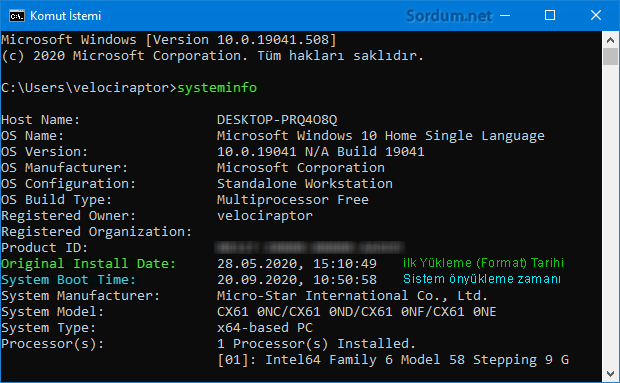
2. Olay görüntüleyicisi yardımı ile son açılış - kapanış saatlerini bulmak
Başlat - Çalıştır (Windows + R tuşları) yolu ile açacağınız çalıştır ekranından aşağıdaki komutu verdiğinizde
eventvwr.msc
Olay görüntüleyicisi açılacaktır (aynı menüye bilgisayarımı sağ tıklayıp yönet dedikten sonra açılacak olan Bilgisayar yönetimi penceresindeki Olay görüntüleyicisi kısmından da ulaşabilirsiniz)

Windows günlükleri altında bulunan sisteme tıklayın ve sağ tarafında bulunan "Geçerli günlüğe Filtre uygula" deyin , açılacak ekranda aşağıdaki resimdeki gibi boşluğa 6005,6006 yazıp Tamam butonuna tıklayın
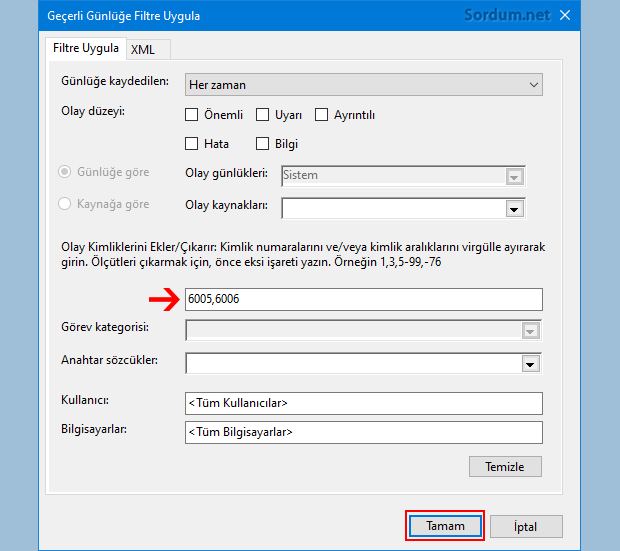
Neden bu rakamları kulandık anlamları nedir derseniz :
6005: Sistemin açılışını (saat , dakika, saniye olarak) verir
6006: Sistemin kapanışını (saat , dakika, saniye olarak) verir
Ve işte Bilgisayarımızın tüm açılış kapanış saatleri karşımızda

Böylece ilk baştaki her iki senaryodada Bilgisayarımızın haberimiz olmadan açılıp açılmadığını kesin olarak tespit etmiş oluyoruz. Eğer bu işi bir yazılım yardımı ile yapmak isterseniz sayfa sonundaki linklere gözatınız.
- Windowsun açılış ve kapanış hızını programsız öğrenin Burada
- Bilgisayarın açılış ve kapanış kayıtlarını görelim Burada
27 Şubat 2016 Tarihli başlık Güncellendi





Faydalı bulmanıza memnun oldum, Selamlar.
Çok teşekkür ederim harika bir yazı elinize sağlık
Umarım faydalı olur.
Teşekkürler, bazı zaman çok ihtiyacım oluyor.
@ Shampuan : Katılıyorum
@ Derman S : Teşekürler
Çok teşekkür ederim Velociraptor. Bunlar hep kişisel data güvenliğine yönelik yöntemler bu bilgileri yaymak lazım...
Hergün yeni bir bilgi süper ders benim için sagolun
Rica ederim , selamlar.
Bunu bulabildiğimize gerçekten inanmıyorum Çok işime yarayacak teşekkürler.
Bu konuda bilerek yazılım paylaşmamıştım amacım windowsun kendi araçları ile bu bilgiyi buldurtmaktı faklat elbetteki uğraşmak istemeyenler için ek yazılımlar tavsiye edilebilir , paylaşım için teşekürler
WinLogOnView ve TurnedOnTimesView Web Link ... bu ıkı yazılımını onerıyorum ufacık ıkı exe 😉
hadı hayırlı işler